这可能是 Sketch 官方发布的最能提升效率的功能
Posted 优阁视觉
tags:
篇首语:本文由小常识网(cha138.com)小编为大家整理,主要介绍了这可能是 Sketch 官方发布的最能提升效率的功能相关的知识,希望对你有一定的参考价值。
Sketch 发布了它的 Beta 47 版本,这其中包含了一个全新功能:Sketch Libraries。今天我们就来聊一聊它究竟能在工作中给我们带来什么帮助,以及我们该如何快速上手使用。
首先给出 Beta (47) 版本的下载链接:https://sketchapp.com/beta/
一句话来概括,有了这个 Libraries,设计师们能够实现对于“符号”(Symbols)的跨文件共享使用,并在多文件甚至是多人之间完成同步更新。
我们知道,高效的协同办公,是每个设计团队都想实现的工作模式,但是组件库的共享与同步一直困扰着大部分团队。由于组件库的不统一,或者同步不及时,设计师们会输出多种不同的样式。研发同学们面对原本能直接复用的模块,不得不开发多种样式,这大大降低了团队的协作效率。同时,一个设计样式如果出现改动,那么更新其他文件还会消耗大量时间。
有很多插件或者软件,像 Abstract, Craft Library 或者 Lingo Sketch Plugin,都能在一定程度上解决上述问题。但 Sketch 团队可以说是地球上最喜欢更新软件的团队之一,每次更新,第三方的插件或软件都会或多或少出现问题。同时,高昂的费用也会让人望而却步。
下面,就让我们来看看,这个由 Sketch 官方发布的,本地且免费的 Sketch Libraries,是如何完美解决上述问题的。
Sketch Libraries 究竟是什么?
Library 本质上就是一个包含了各种“符号”的 Sketch 文件。如果在 Library 文件中修改任意“符号”,那么所有使用了该“符号”的子文件都会提示该文件已经被更改,是否需要同步更新?这样,设计师能在第一时间确认“符号”的变化,保持使用最新的设计组件。在团队协作中,共享的 Library 可以覆盖到每一个工作文件,只要进行添加,每个团队成员都能使用,并在第一时间知悉它们的变化。
如何使用 Sketch Libraries?
Sketch Libraries 的使用非常便捷,你只需将一个带有“符号”的 Sketch 文件添加到自己的 Libraries 中。操作方式如下:选择顶部菜单中的 Preferences,选择弹出窗口中的 Libraries(如下图),再将该文件添加上传即可。
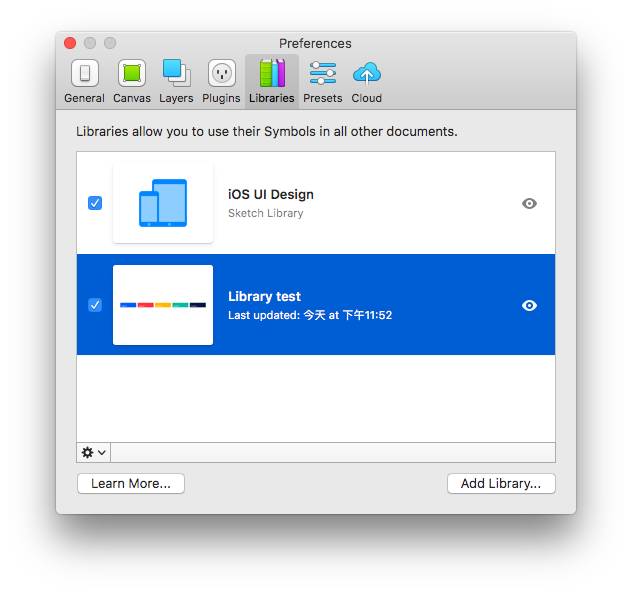
将包含了“符号”的文件添加至 Libraries 中
我们可以在任意 Sketch 文件的 Insert 菜单中看到 Library 中的所有的“符号”元素并对它进行添加。
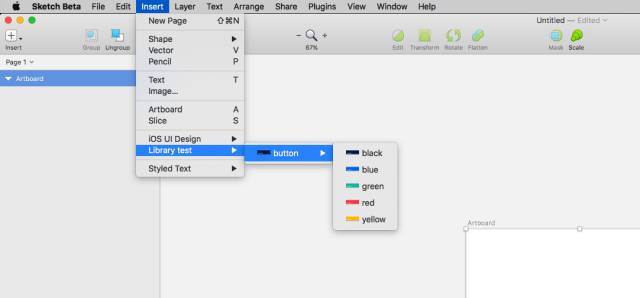
任意文件的 Insert 菜单中能够看到添加了的 Library 元素
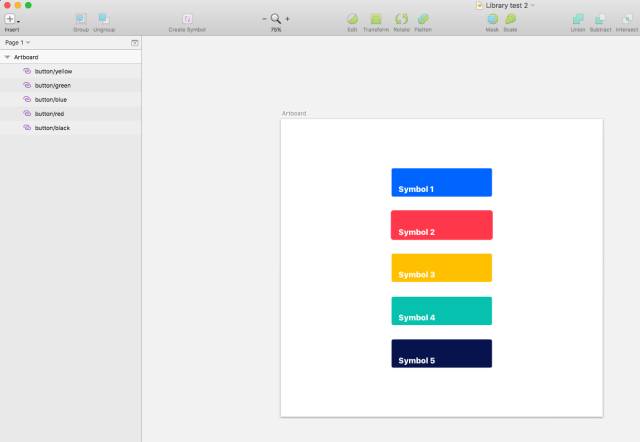
任意文件的 Insert 菜单中能够看到添加了的 Library 元素
这边可以注意到,从 Library 文件导入的图层前面的紫色 icon标识和文件自身的图层 icon 有所区别。
如果你在 Library 文件中修改了任意“符号”,那么其他所有包含了这个“符号”的文件都会在右上角出现 “Library Update Available”,提醒你 Library 文件有更新,点开后会告诉你哪个“符号”做了什么样的改动。
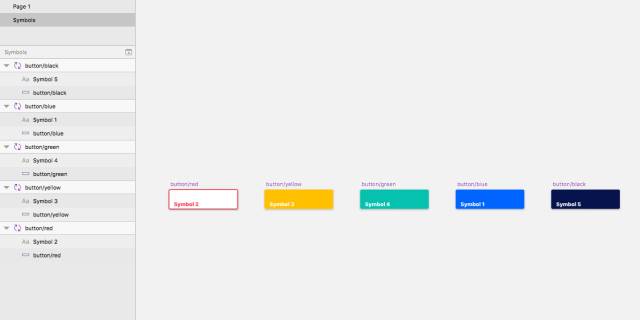
Library 文件中的“符号2”做了样式上的改动
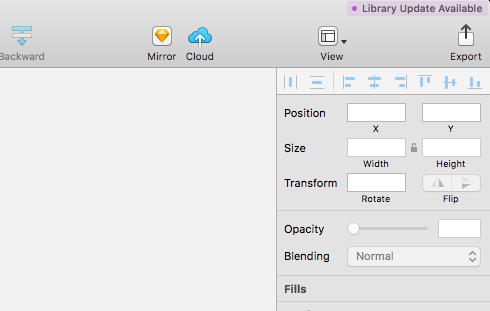
其他包含该符号的文件会在右上角自动提示
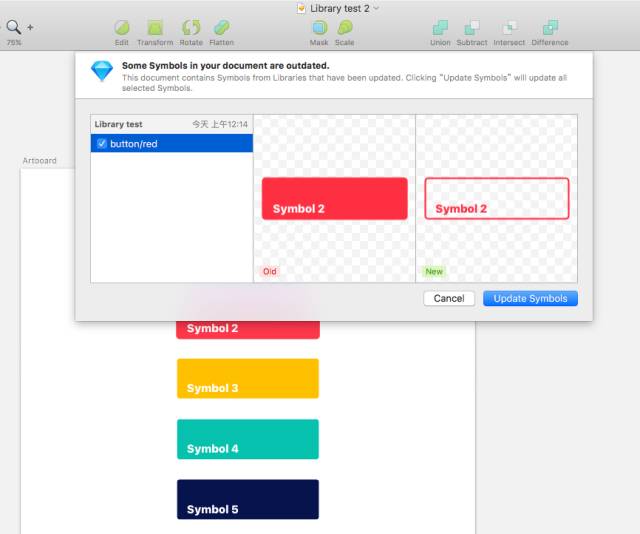
明确告知 Library 文件中具体更改的符号元素及其样式
点击 Update Symbols 后,文件中的相应“符号”元素就会同步成 Library 中新改的样式。或者你也可以选择跳过此次更新。
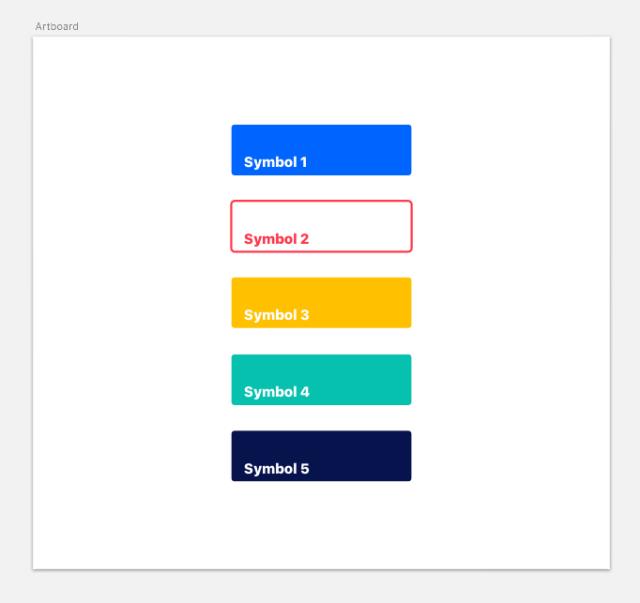
使用文件中“符号 2”更新后的样式
如果你想在子文件中更改“符号”样式,Sketch 会询问你是否在原文件(Library 主文件)中更新。你可以前往 Library 原文件更改,也能在本文件中单独修改。
改动“符号”时的弹窗提醒
举个栗子,我想在子文件中修改绿色按钮的样式,并且选择了 Unlink from Library,这样 Library 文件和其他使用了该绿色按钮的文件都不会有任何变化。我们可以看到 Library 文件和本文件“符号”图层前 icon 的样式差异。
图层前 icon 的标识差异
如何用 Sketch Library 进行团队协作?
如果你想和其他团队成员或者朋友共享文件,并同步更新,你可以把文件上传到支持协同办公的云服务系统,或者版本控制系统中。比如国外的 Dropbox, Google Drive,国内的坚果云等平台。每一个成员只要将该文件添加进自己的 Library,就可以使用统一的“符号”,并在第一时间实现同步更新。
以上就是 Sketch Library 的使用过程,由于现在 Sketch 发布的还是 Beta 版本,所以还有部分小功能还没有完善,比如目前暂时不支持文字样式的更改,Insert 菜单中的 Library “符号”不支持搜索检索,并且需要我们对 Library 文件中的“符号”进行合理命名等。但总的来说,Sketch 团队发布的这款能够实现跨文件同步更新,操作简易且本地化的功能,一定能够大大提升设计师们的工作效率。让我们一起来期待正式版本的发布吧!
以上是关于这可能是 Sketch 官方发布的最能提升效率的功能的主要内容,如果未能解决你的问题,请参考以下文章